最近,有朋友向小编询问如何一次性删除Excel中的所有空白行。这是删除Excel中所有空白行的方法。有需要的朋友可以过来了解一下。
方法一:辅助列排序方法删除
如图所示,数据表中有多余的空白行,我们需要删除这些空白行。
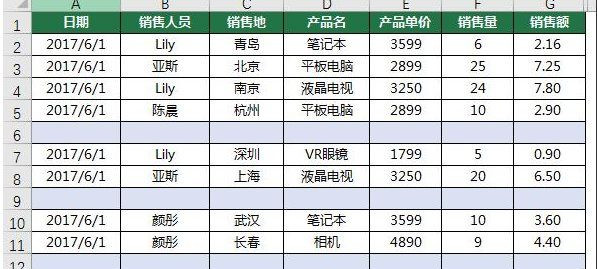
1、在数据表末尾创建一个辅助列,在辅助列中写入公式:=COUNTA(G2),然后向下复制填充公式。
函数COUNTA统计异常单元格的数量,因此该公式返回的结果是:如果单元格中有内容则返回1,如果没有内容则返回0。这样您就可以知道空白行在哪里。
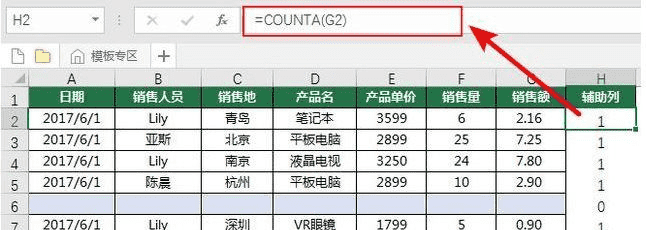
2.对辅助列进行降序排序
将鼠标置于辅助列上,单击“排序和过滤”中的“降序”按钮,即可对数据表进行降序排序。

排序后,将值为0的行排列在值为1的行之后,即空白行排列在值为1的行之后,这样数据表中就没有空白行了,相当于删除空白行。 ,如图所示。

方法二:定位删除法
也是案例1中的数据表,我们用另一种方法删除多余的空白行。
1、选中数据区域,按Ctrl+G,弹出【位置】对话框,如图。
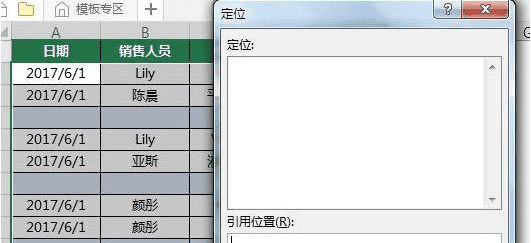
2. 设置定位条件
在【定位】窗口中,单击【定位条件】,弹出【定位条件】对话框。在此对话框中,勾选[控制]前面的选项,然后单击[确定]。
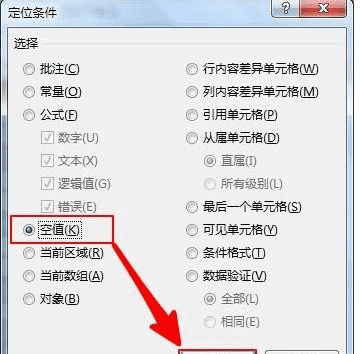
这样,所有的空白行就被选中了,如图。
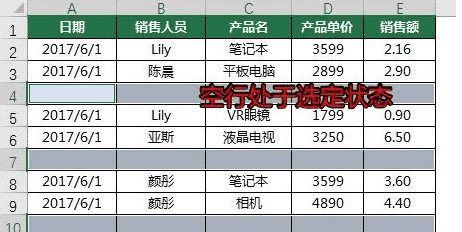
3.删除空行
单击鼠标右键,在弹出的菜单中选择“删除”菜单,删除所有空白行。将弹出【删除】选项窗口。在此窗口中,勾选[上移下单元格]选项,然后单击“确定”,所有空白行将被删除。
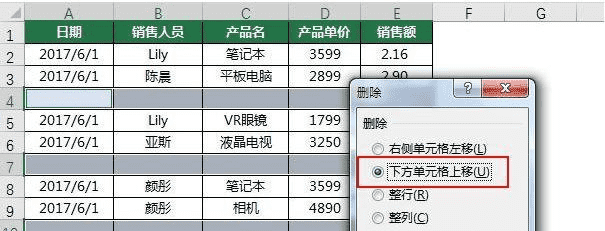
以上就是分享给大家的全部教程。更多精彩教程可关注PC下载网站!